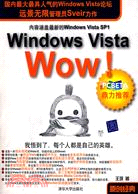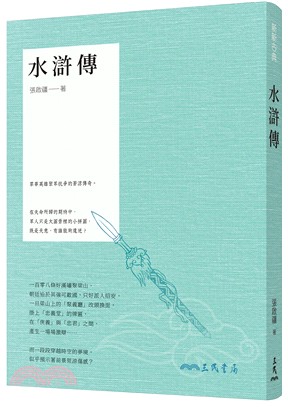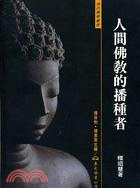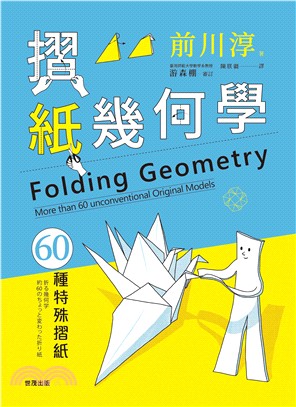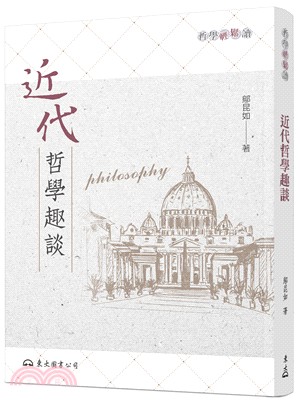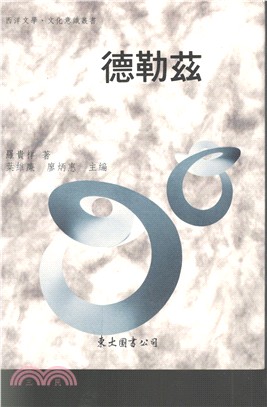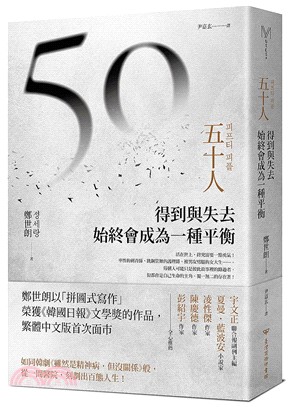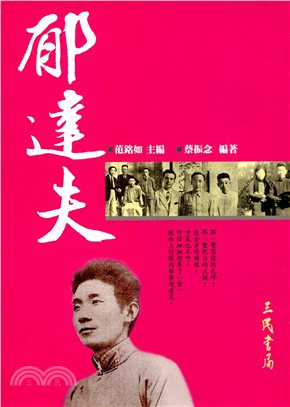Windows Vista Wow!(簡體書)
- ISBN13:9787302175087
- 出版社:清華大學出版社(大陸)
- 作者:王琛
- 裝訂/頁數:平裝/640頁
- 版次:1
- 出版日:2008/10/01
商品簡介
目次
第1章 選擇Vista的理由——全新技術縱覽及SP1帶來的改進
1.1 因“V”易用,工作由此變得快速輕松
1.1.1 華麗實用的操作界面
1.1.2 讓輕松伴隨我們手邊——新增的Windows邊欄和小工具
1.1.3 更加高效的文件管理功能與強大的實時搜索
1.1.4 讓操作更加方便的集成化窗體
1.2 得意工作——簡化我們平日的工作
1.2.1 日程安排井井有條
1.2.2 挑戰Adobe PDF——全新的XPS閱讀格式文檔
1.2.3 同步管理更加省心
1.2.4 小范圍網絡協作的福音——Windows會議室
1.3 家庭數字娛樂新核心
1.3.1 美好的數字回憶——Windows照片庫
1.3.2 Windows Media Player 11讓我們體驗音樂到來的樂趣
1.3.3 輕松制作家庭DVD視頻大碟
1.3.4 家庭數字媒體娛樂核心——全新的Windows Media Center
1.3.5 DirectX 10.1讓玩家體驗更加逼真的3D世界
1.3.6 身臨其境的體驗——HD高保真音頻效果
1.4 嚴密系統安全防護體系讓木馬病毒、間諜軟件無處藏身,文件系統更加安全
1.4.1 堅實的系統安全防護墻UAC
1.4.2 讓間諜軟件無處藏身的利器——Windows Defender
1.4.3 強悍的雙向防火“強”
1.4.4 保護從開機那一刻開始——BitLocker驅動器加密
1.4.5 更加安全的Internet Explorer 7
1.4.6 垃圾郵件拒之門外
1.4.7 孩子用電腦,家長更放心
1.5 增強的系統性能
1.5.1 完善的內存管理與低優先級的磁盤I/O控制
1.5.2 輕松提升平臺性能——ReadyBoost
1.5.3 硬盤性能也沒漏掉——ReadyDrive
1.5.4 更加快速的開關機體驗
1.5.5 在功耗與性能間輕松切換——改進的電源管理機制
1.6 改進的系統管理與維護功能
1.6.1 全新的Windows Update更新管理器
1.6.2 更加詳細的系統性能監控器
1.6.3 強大的故障恢復平臺
1.6.4 簡單靈活的系統備份與還原功能
1.7 針對企業部署與開發平臺的改進
1.7.1 基于文件映像的WIM格式讓部署成本和難度降至最低
1.7.2 全球語言部署
1.7.3 .NET Framework 3.0所帶來的增強
1.8 Windows Vista Service Pack 1帶來了哪些改進
1.8.1 正確認識Windows Vista Service Pack 1發布的作用
1.8.2 性能與用戶體驗更上一層樓
1.8.3 完整的DirectX 10.1支持
1.8.4 改進的BitLocker驅動器加密減少文件安全部署方案的難度
1.8.5 磁盤碎片整理程序的改進
1.8.6 與Google有關的改進
1.9 Windows Vista家族成員介紹
1.9.1 Windows Vista家族成員總覽
1.9.2 Windows Vista Home Basic家庭普通版
1.9.3 Windows Vista Home Premium家庭高級版
1.9.4 Windows Vista Business商用版
1.9.5 Windows Vista Enterprise企業版
1.9.6 Windows Vista Ultimate旗艦版
1.9.7 其他版本的Windows Vista
1.9.8 怎樣選擇Windows Vista不同版本來滿足使用需求
1.9.9 各版本功能詳細對照表
第2章 終極平臺配置指南
2.1 Windows Vista硬件配置需求詳解
2.1.1 了解微軟官方對于Windows Vista系統運行需求定義的概念
2.1.2 實現不同版本Windows Vista特有功能所依賴的硬件設備介紹
2.1.3 Windows體驗索引
2.2 基本設備的選購與注意事項
2.2.1 穩定性、低功耗、靜音配置的整體目標分析
2.2.2 高性能、超頻配置的整體目標分析
2.2.3 整合顯卡的平臺推薦
2.2.4 理性的給Windows Vista配備合理的內存容量,頻率更重要
2.2.5 使用Intel P965后的芯片組選擇光驅接口類型時需要特別注意的問題
2.2.6 選擇外形美觀、合理風道的機箱以及必備的散熱設備的替換和增加
2.2.6.1 選擇一個外形美觀、風道合理的機箱
2.2.6.2 CPU散熱設備方案
2.2.6.3 北橋芯片的散熱方案
2.2.7 顯示器究竟應該選擇傳統4:3尺寸還是寬屏規格
2.2.8 Windows Vista推出后鍵盤鼠標產品的介紹
2.2.9 帶有TPM安全信任模塊1.2的主板導購
2.3 HTPC主機與周邊硬件選購指南
2.3.1 選擇外觀適合擺放在客廳中的HTPC專用機箱
2.3.2 高清顯卡的選購
2.3.3 哪兒能買到Media Center專用遙控器呢
2.3.4 電視卡的選購
第3章 Windows Vista安裝與卸載詳解
3.1 Windows Vista系統安裝詳解
3.1.1 安裝前的準備工作
3.1.1.1 使用Windows Vista升級顧問檢查硬件設備的性能與應用程序的兼容性
3.1.1.2 使用Windows輕松傳送工具導出舊的系統設置方案與文件
3.1.2 Windows Vista安裝程序的改進
3.1.3 如何進行全新安裝
3.1.3.1 使用Windows Vista安裝光盤引導計算機進行安裝
3.1.3.2 通過虛擬光驅在現有的操作系統下進行安裝
3.1.4 升級安裝也是一個不錯的選擇
3.1.5 各版本XP與Vista對應的升級關系是什么
3.1.6 安裝過程詳解
3.1.6.1 跳過安裝序列號的輸入,自由選擇版本安裝
3.1.6.2 硬盤分區有什么要求
3.1.6.3 如何在Raid、AHCI硬盤工作模式上進行安裝并加載磁盤控制器驅動程序
3.1.7 安裝完成后需要做的工作
3.1.7.1 導入之前Windows輕松傳送的備份
3.1.7.2 安裝設備驅動程序與系統更新
3.2 多系統共存與啟動菜單設置詳解
3.2.1 與Windows XP共存
3.2.2 配置Windows Vista啟動管理器
3.2.2.1 簡單配置Windows Vista啟動管理器,改變缺省啟動順序
3.2.2.2 通過Bcdedit命令行工具配置和創建Windows Vista啟動管理器
3.3 Windows的卸載
3.3.1 卸載Windows Vista
3.3.2 卸載Windows XP
第4章 怎樣獲取更多幫助和使用技巧
4.1 當我們拿到一款新軟件時,應該如何自學
4.2 通過舊版本Windows的操作經驗來使用Windows Vista
4.3 基本使用方法和問題可通過Windows幫助和支持來解決
4.3.1 幫助和支持中心的使用、基礎操作與設置
4.3.2 持續更新的幫助內容
4.3.3 常規幫助內容的使用
4.3.4 引導式幫助
4.4 正確使用Web搜索引擎來查找使用過程當中遇到的故障疑難
4.5 通過人氣比較好的Windows Vista技術社區獲取幫助
4.6 利用Web搜索引擎執行站內搜索
4.7 利用遠程協助幫助他人或獲取幫助
4.7.1 使用QQ更容易的執行遠程協助
4.7.2 使用遠程協助時需要注意的幾點問題
Part 2 用戶界面使用基礎
第5章 深入了解全新的界面設計原理
5.1 解讀全新的界面Windows Aero
5.1.1 半透明的Glass效果
5.1.2 窗體動態效果
5.1.3 任務欄窗體按鈕動態縮略預覽
5.1.4 增強的【Alt+Tab】程序切換界面——“Windows Flip”
5.1.5 傳說中的3D桌面效果——“Windows Flip 3D”
5.1.6 會動的桌面背景——“Dreamscene(夢幻桌面)”
5.2 除“Windows Aero”以外的其他外觀樣式
5.2.1 “Windows Vista基本”外觀
5.2.2 “Windows標準”與“Windows經典”外觀
5.3 全新的圖標與字體
5.3.1 精美實用的系統圖標
5.3.2 微軟雅黑與原生ClearType字體顯示效果增強技術
5.4 「開始」菜單與“快速啟動”工具欄的改進
5.4.1 所有程序列表
5.4.2 「開始」菜單搜索框
5.4.3 關機與鎖定按鈕
5.5 Windows邊欄
第6章 掌握界面的使用與技巧
6.1 全新資源管理器
6.1.1 方便的地址欄按鈕
6.1.1.1 如何手動在地址欄輸入路徑
6.1.1.2 快速復制文件夾路徑為文本
6.1.2 搜索框
6.1.3 改進的工具欄
6.1.4 菜單欄
6.1.5 類別欄
6.1.6 磁盤容量監視條
6.1.7 文件夾收藏欄
6.1.8 詳細信息面板
6.1.9 文檔預覽欄
6.2 通用對話框的改進
6.3 對話框的改進
6.4 綜合功能集中模式窗體
6.5 其他細節
6.5.1 圖文結合的系統菜單
6.5.2 對于文件具體操作的改進
6.5.3 重命名文件的改進
6.5.4 文件拖動提示
6.5.5 使用鼠標同時選取多個項目
6.5.6 擴大的圖標選擇區域
6.5.7 屬性對話框的任務欄對應按鈕
6.5.8 Shift鍵的秘密
6.6 用戶文件夾的改進
第7章 個性化你的桌面
7.1 自定義屏幕顯示效果
7.1.1 更改Windows Aero的配色和透明度
7.1.2 配置主題
7.1.3 更改桌面背景
7.1.4 根據顯示器尺寸設置正確的屏幕分辨率
7.2 自定義「開始」菜單
7.2.1 更改「開始」菜單搜索框的搜索范圍
7.2.2 快速清除開始菜單“最近使用項目”列表
7.2.3 還原「開始」菜單的默認設置
7.3 Windows邊欄與小工具的屬性設置
7.3.1 Windows邊欄的屬性設置
7.3.2 小工具的添加和移除
7.3.3 小工具的屬性設置
7.3.4 獲取更多的小工具
7.4 資源管理器的設置
7.4.1 如何恢復收藏夾鏈接中默認的項目
7.4.2 調整資源管理器詳細信息欄的高度
7.5 讓Vista擁有Apple OS X的Exposé功能
7.6 登錄界面背景畫面的更改
7.7 借助第三方主題讓桌面變得更炫
第8章 學會使用組織、搜索與虛擬文件夾
8.1 搜索——我們對文件項目的主要尋找方式
8.1.1 索引的概念
8.1.2 標記的概念
8.1.3 以不同的方式進行搜索
8.1.3.1 使用搜索框
8.1.3.2 通過按鍵或借助中文輸入法進行搜索
8.1.3.3 使用高級搜索
8.1.3.4 保存搜索結果
8.2 使用虛擬文件夾
8.3 快速篩選文件項目
8.4 管理索引
8.4.1 向索引中添加新的文件夾位置
8.4.2 將搜索結果添加到索引
8.4.3 更改索引數據庫的存放位置
第9章 Vista快捷鍵組合操作有哪些改進
9.1 在Windows Vista中直接打開任務管理器
9.2 以管理員身份運行開始菜單程序
9.3 鎖定Windows Flip以及Flip 3D的方法
9.4 快速啟動欄快捷鍵使用方法
9.5 快速鎖定當前用戶桌面
9.6 Windows邊欄快捷鍵
9.7 獲取更多Windows Vista的快捷鍵操作方法
Part 3 性能提升
第10章 Windows如何對內存進行管理
10.1 工作集的概念(作用)
10.2 物理內存的數據結構,了解可用物理內存背后的秘密
10.3 工作集的工作原理
10.3.1 Windows如何將進程頁面載入到內存工作集中
10.3.2 工作集替換策略
10.3.3 軟調和硬調頁是什么,它們有何不同
10.4 過去那些影響Windows性能的不可避免的因素
10.4.1 硬盤結構對于頁面載入性能的影響
10.4.2 任意的內存資源調用對于系統性能的影響
第11章 新特性所帶來的性能提升
11.1 為什么Vista性能比XP好
11.2 利用高速移動存儲設備提升系統性能
11.2.1 ReadyBoost的硬件要求及性能檢測方法
11.2.2 設置ReadyBoost
11.2.3 使用ReadyBoost時應該注意的問題
11.3 智能的磁盤訪問優先級控制
11.4 對ReadyDrive的支持技術
11.4.1 混合硬盤技術
11.4.2 Intel迅馳Turbo Memory技術
Part 4 網絡與個人事務處理
第12章 網絡設置
12.1 如何建立ADSL連接
12.2 網絡和共享中心
12.3 更改網絡環境類型
12.4 創建和管理小型網絡
12.4.1 通過路由器實現多臺PC共享上網
12.4.2 管理共享
12.4.2.1 網上鄰居的繼承者——網絡文件夾
12.4.2.2 設置網絡發現
12.4.2.3 開啟文件共享
12.4.2.4 訪問共享資源
第13章 更好的掌握IE 7的使用技巧
13.1 全新蛻變的Internet Explorer 7
13.1.1 認識全新的界面
13.1.2 選項卡瀏覽方式
13.1.3 集成的搜索框
13.1.4 強化的頁面縮放功能
13.1.5 收藏中心與RSS訂閱管理
13.1.6 仿冒網站篩選和保護模式
13.1.7 其他新特性
13.2 常用新功能的使用技巧
13.2.1 選項卡與快速導航的使用技巧
13.2.2 更改、添加搜索引擎提供商
13.2.3 通過「開始」菜單進行Internet搜索
13.2.4 收藏夾的使用技巧
13.2.4.1 添加當前選項卡所有網頁鏈接到收藏夾
13.2.4.2 您用過鏈接欄嗎
13.2.4.3 整理收藏夾
13.2.4.4 收藏夾的備份技巧
13.2.4.5 讓收藏夾跟著我們走
13.2.5 RSS的訂閱、查看與相關設置
13.2.5.1 訂閱源
13.2.5.2 查看已訂閱的源
13.2.5.3 更改源訂閱計劃
13.2.6 工具欄里的秘密
13.2.6.1 多主頁快速設置
13.2.6.2 增強的打印
13.2.6.3 頁面設置
13.2.6.4 工具
13.3 使用IE7Pro提高IE 7的易用性
13.4 用戶隱私保護與IE安全防護
13.4.1 清除用戶的上網記錄
13.4.2 仿冒網站篩選
13.4.3 安全證書檢查
13.4.4 保護模式的原理
13.4.5 對安全設置的保護
13.4.6 彈出窗體與加載項管理
13.5 其他需要注意的方面
13.5.1 重置IE 7的初始化設置
13.5.2 讓IE 7的原生圖標出現在桌面上
第14章 別忽略了聯系人、收發郵件與日歷功能
14.1 Windows Mail概述
14.2 配置郵件賬戶
14.2.1 獲取電子郵件提供商的服務器類型
14.2.2 添加Windows Mail賬戶
14.2.3 更改Windows Mail賬戶信息
14.2.4 賬戶的導入與導出
14.3 收發郵件
14.3.1 設置Windows Mail工具欄的功能按鈕
14.3.2 郵件的收取和閱讀
14.3.3 創建/回復郵件
14.3.4 拆分發送包含大體積附件的郵件
14.4 使用聯系人功能
14.4.1 Windows聯系人概述
14.4.2 新建聯系人或聯系人組
14.4.3 聯系人主要怎么使用呢
14.4.4 設置聯系人默認郵箱地址
第15章 打造虛擬辦公室——Windows會議室
15.1 如何創建會議
15.2 邀請用戶加入會議
15.3 如何加入已有的會議
15.4 共享桌面
第16章 Windows原生的“PDF——XPS文檔的閱讀與創建
16.1 什么是XPS文檔
16.2 XPS文檔的優越性
16.3 如何創建XPS文檔
16.3.1 通過打印功能直接將內容“打印”為XPS格式
16.3.2 將Microsoft Office文件保存為XPS格式
16.4 如何閱讀XPS文檔
16.5 XPS文檔的權限設置
第17章 數據同步
17.1 在什么場景中需要進行數據的同步
17.2 什么是脫機工作
17.3 同步其實很簡單——流程演示
Part 5 數字生活
第18章 內容雖少卻很重要——備戰媒體應用
18.1 必不可少的解碼包
18.1.1 MPEG2的設置重點
18.1.2 裝了解碼包有哪些優勢
18.1.3 如何使用Windows Media Player播放非標準格式的媒體文件
18.1.4 如何重新注冊系統內置的MPEG2編碼器
18.2 設置響度均衡——避免節目切換時音量猛增或猛減
18.3 文件夾重定向
18.4 不要忽略了顯卡驅動程序的視頻解碼器
第19章 怎樣更好的使用和管理數字音樂
19.1 全新的Windows Media Player 11
19.2 通過媒體庫訪問和使用數字媒體
19.2.1 使用不同的視圖進行查看
19.2.1.1 簡化的媒體庫
19.2.1.2 唱片集封面以及堆疊
19.2.1.3 更加豐富的視圖布局
19.2.1.4 查看媒體庫中的圖片、視頻或電視節目
19.2.2 查找媒體庫中的項目
19.2.2.1 使用即時搜索快速查找項目
19.2.2.2 使用更加精確的搜索功能
19.2.2.3 通過媒體庫查找文件在硬盤上的對應存儲位置
19.2.2.4 查找最近添加到媒體庫中的文件
19.2.2.5 如何確定正在播放的音樂在媒體庫中的位置
19.2.3 通過播放列表組織媒體
19.2.4 播放視頻和圖片
19.3 媒體庫的管理
19.3.1 將媒體導入媒體庫
19.3.2 編輯媒體信息
19.3.2.1 通過網絡自動獲取
19.3.2.2 手動編輯媒體信息
19.3.2.3 手動添加或更改媒體庫中音樂專輯的封面
19.3.3 將媒體庫中的項目信息應用到實際文件
19.4 將CD音樂翻錄到計算機中
19.5 連接便攜式設備同步媒體庫文件
19.5.1 設置同步
19.5.2 執行同步
第20章 數字照片的查看、管理與修改
20.1 數字圖片的查看與管理
20.1.1 Windows照片庫簡介
20.1.2 向Windows照片庫中添加數字圖片
20.1.2.1 導入數碼相機中的相片
20.1.2.2 添加硬盤中的圖片
20.1.3 以不同視圖查看
20.1.3.1 分類預覽
20.1.3.2 完整查看
20.1.4 添加或管理標記
20.2 通過Windows照片庫對圖片進行簡單的處理
20.2.1 修改前創建副本
20.2.2 旋轉圖片
20.2.3 自動調整
20.2.4 調整曝光和色調
20.2.5 裁剪圖片
20.2.6 去除“紅眼”
第21章 體驗制作家庭視頻DVD的樂趣
21.1 使用Windows Movie Maker制作視頻
21.1.1 全新的Windows Movie Maker
21.1.2 使用Windows Movie Maker制作視頻的步驟
21.1.2.1 導入素材
21.1.2.2 處理剪輯
21.1.2.3 添加效果和過渡
21.1.2.4 將項目導出為電影
21.1.3 更改Windows Movie Maker設置
21.1.3.1 將未完成的制作保存
21.1.3.2 更改預覽面板的顯示比例
21.1.3.3 更改Movie Maker臨時工作目錄
21.2 使用Windows DVD Maker刻錄視頻DVD光盤
21.2.1 使用Windows DVD Maker刻錄視頻的步驟
21.2.1.1 將媒體導入DVD Maker
21.2.1.2 選擇DVD刻錄機并輸入DVD標題
21.2.1.3 更改DVD菜單文本
21.2.1.4 自定義DVD菜單樣式
21.2.1.5 設置DVD中幻燈片顯示效果
21.2.1.6 刻錄DVD
21.2.2 更改Windows DVD Maker的視頻設置
第22章 什么才是完整意義上的Media Center體驗
22.1 Windows Media Center介紹
22.2 Windows Vista Media Center的改進
22.3 開始使用Media Center
22.3.1 Media Center專用遙控器的使用
22.3.2 音樂播放
22.3.3 圖片瀏覽與視頻播放
22.3.4 媒體庫設置
22.3.5 播放DVD視頻光盤
22.4 電視功能
22.4.1 掃描電視頻道
22.4.2 觀看電視
22.4.3 錄制電視
22.5 Windows Media Center設置
Part 6 用戶管理與安全防護
第23章 用戶管理
23.1 管理用戶賬戶
23.1.1 創建新的用戶賬戶
23.1.2 更改用戶賬戶設置
23.1.3 刪除賬戶
23.1.3.1 通過正確的方式刪除用戶賬戶
23.1.3.2 什么情況需要手動刪除用戶配置文件
23.1.4 如何啟用系統內置Administrator賬戶
23.1.5 家庭版如何啟用內置的Administrator賬戶
23.1.6 鎖定和切換賬戶有什么不同
23.2 用戶磁盤配額設置
23.2.1 磁盤配額概述
23.2.2 實戰——為用戶添加磁盤配額
23.3 家長控制怎么用
23.3.1 控制前的準備
23.3.2 使用計算機的時間由家長決定
23.3.3 可以運行哪些程序家長說了算
23.3.4 讓孩子遠離“很黃,很暴力”的內容
23.3.5 孩子玩游戲由家長來決定
23.3.6 家長控制的結果
第24章 系統安全防護
24.1 UAC用戶賬戶控制機制
24.1.1 認識UAC用戶賬戶控制
24.1.1.1 看準每次不同的UAC對話框提示信息的內容
24.1.1.2 安全桌面的作用
24.1.2 緩解UAC給我們帶來的不便
24.1.2.1 禁止觸發UAC切換至黑色的安全桌面
24.1.2.2 讓默認標準權限的程序主動以管理員身份運行
24.1.2.3 怎樣能夠不重啟計算機就關閉UAC
24.2 Windows安全中心
24.2.1 Vista的安全中心有何不同
24.2.2 報警和修復
24.2.3 屏蔽安全中心對于無殺毒軟件的警報信息
24.2.4 屏蔽所有系統安全狀態監控
24.3 Windows Defender
24.3.1 什么是間諜軟件
24.3.2 Windows Defender簡介
24.3.3 實時監控
24.3.4 如何執行手動掃描
24.3.5 自定義Windows Defender
24.3.5.1 配置自動掃描
24.3.5.2 不同安全威脅級別的默認操作定義
24.3.5.3 實時保護的定義
24.3.5.4 為什么Defender任務欄通知區域圖標顯示沒準兒呢
24.3.5.5 排除掃描路徑
24.4 Windows防火墻攻略
24.4.1 入站連接防火墻
24.4.1.1 如何允許共享文件和打印機
24.4.1.2 連接安全警報提示
24.4.1.3 禁止所有入站連接
24.4.1.4 恢復防火墻默認設置
24.4.2 內外兼顧——Windows高級防火墻控制出站規則
24.5 Vista下最好的病毒防護軟件——NOD32
24.5.1 NOD32介紹
24.5.2 NOD32的安裝
24.5.3 如何查殺病毒
24.5.4 NOD32的高級配置
24.5.4.1 更新配置
24.5.4.2 AMON模塊設置
24.5.4.3 DMON模塊設置
24.5.4.4 EMON模塊設置
24.5.4.5 IMON模塊設置
24.5.4.6 手動掃描設定
24.5.4.7 NOD32系統設定
24.5.5 如何使用計劃任務功能
24.6 系統更新很重要——Windows Update
24.6.1 全新的Windows Update
24.6.2 帶Windows Ultimate Extras的Windows Update是什么
24.6.3 如何對Windows Update進行配置管理
24.6.3.1 如何手動檢查更新
24.6.3.2 如何更改更新設置
24.6.3.3 如何查看已安裝的更新
24.6.3.4 在哪兒可以卸載更新
第25章 數據安全保護
25.1 Vista的數據安全法寶——BitLocker驅動器加密
25.1.1 BitLocker 驅動器加密概述與硬件要求
25.1.2 Service Pack 1讓BitLocker更實用
25.1.3 如果主板沒有TPM芯片怎么辦
25.1.4 BitLocker驅動器加密的使用
25.1.4.1 巧用Ultimate Extras增值功能設置BitLocker硬盤布局
25.1.4.2 設置BitLocker加密
25.2 基于NTFS的安全概述
25.3 如何使用EFS加密文件
25.3.1 EFS加密概述
25.3.2 實現加密的步驟
25.3.3 備份加密密鑰
25.4 RMS文件權限應用
25.4.1 下載權限管理賬戶認證
25.4.2 設置權限
25.4.3 訪問用戶的使用流程
25.5 為了方便給Vista做手術,奪取數據權限最重要
Part 7 系統維護、管理與故障修復
第26章 程序管理與兼容性問題排除
26.1 應用程序管理
26.1.1 為什么在Vista中安裝應用程序會遇到UAC對話框
26.1.2 安裝應用程序的方法和技巧
26.1.3 查看或卸載已安裝的程序
26.2 緩解兼容性問題
26.2.1 解決已存在的程序兼容性問題
26.2.2 如何獲取與Vista兼容的應用程序推薦
26.3 以不同的用戶身份運行應用程序
26.3.1 以管理員身份運行
26.3.2 在Vista中如何以標準用戶權限運行
26.4 默認訪問與自動運行設置
26.4.1 設置默認程序
26.4.2 設置文件關聯程序的技巧
26.4.3 隱藏系統自帶的程序
26.4.4 設置自動運行
26.5 關閉或打開Windows組件
第27章 設備驅動程序的安裝與管理
27.1 驅動程序的概念
27.2 驅動程序數字簽名的重要性
27.2.1 驅動程序數字簽名的概念
27.2.2 不帶數字簽名的驅動就堅決不可以安裝在Windows Vista中嗎
27.3 Windows Vista在設備驅動程序方面的改進
27.4 Windows XP的設備驅動程序是否可以安裝在Vista中
27.5 “散裝”程序的安裝方法
27.5.1 什么是“散裝”驅動程序
27.5.2 如何安裝散裝形式的驅動程序
27.6 驅動程序的更新和卸載
第28章 通過電源管理功能靈活控制PC的功耗與性能
28.1 對過去Windows電源控制的回憶
28.1.1 使用省電模式的意義
28.1.2 計算機電源管理的原理
28.1.3 ACPI不同工作模式與Windows電源模式的對應關系
28.2 如何判斷您的主板是否支持ACPI電源管理功能
28.3 通過更新主板BIOS獲取ACPI功能支持
28.4 改進的電源管理
28.4.1 在不同的電源工作模式間切換
28.4.2 更改電源計劃的設置
28.4.3 更改開始菜單電源按鈕的行為
28.4.4 巧用電源計劃
28.4.5 Windows移動中心
28.5 電源管理的常見問題
28.5.1 禁用系統休眠應注意的問題
28.5.2 無法在睡眠后成功喚醒的幾個因素
第29章 讓我們的數據更加穩固
29.1 如何使用系統還原
29.1.1 首先我們應該做什么
29.1.2 如何執行還原操作
29.1.3 后悔了怎么辦
29.1.4 減少還原點對硬盤空間的占用
29.2 如何備份和恢復文件與整個系統
29.2.1 備份文件
29.2.2 更改文件備份設置
29.2.3 如何備份完整的系統和分區映像
29.2.4 如何恢復備份
29.3 PC的時間機器——卷影副本
29.3.1 使用卷影副本的前提條件是什么
29.3.2 使用卷影副本查看、恢復文件或文件夾之前的狀態
29.3.3 與早期版本Windows共存時應該特別注意的問題
第30章 如何進行故障修復
30.1 通過Windows Vista的安裝光盤執行故障修復與維護
30.1.1 Windows Vista預安裝環境簡介
30.1.2 如何修復無法啟動的系統
30.1.3 系統進不去了如何使用“系統還原”功能
30.1.4 如何還原完整的系統與分區映像備份
30.2 拋開光盤,使用備份恢復以及系統維護功能
第31章 什么樣的優化才可以有效提升系統性能
31.1 軟件篇
31.1.1 是否應該禁用SuperFetch
31.1.2 如何進行正確的虛擬內存優化
31.1.3 重定向Internet Explorer臨時目錄路徑
31.1.4 自定義Windows啟動的自動加載的程序
31.1.5 系統服務的禁用與優化
31.1.6 臺式機不用混合睡眠就讓它把磁盤空間讓出來吧
31.1.7 定期執行磁盤清理釋放硬盤可用空間
31.2 硬件篇
31.2.1 硬盤與移動存儲設備策略的優化
31.2.2 影響磁盤工作性能的根本因素——磁盤控制器驅動程序的兼容性問題
31.2.3 做一個合格的硬盤主人——磁盤子系統維護與性能優化
31.2.3.1 不要浪費了硬盤的高性能工作模式
31.2.3.2 定期執行磁盤碎片整理
31.2.3.3 根據不同的存儲內容合理設置硬盤“簇”大小
31.2.3.4 讓用于ReadyBoost加速的U盤隨機讀取性能更強
31.2.4 從根本上提升性能的方法——超頻硬件
31.2.5 怎樣使用最快捷巧妙的方法測試超頻后平臺的穩定性
第32章 巧用組策略設置Vista
32.1 什么是組策略
32.2 怎樣打開組策略管理界面
32.3 “計算機配置”和“用戶配置”有什么區別
32.4 看清策略針對操作系統版本的限制條件
32.5 Windows Vista中新增的實用策略
32.5.1 控制可移動設備與計算機的連接
32.5.2 緩解用戶賬戶控制對操作造成的不便
32.6 桌面與「開始」菜單設置
32.6.1 設置指定的桌面背景且無法更改
32.6.2 鎖定任務欄
32.6.3 退出系統時清除“最近使用的項目”的歷史
32.6.4 禁止“最近使用的項目”出現在「開始」菜單上
32.6.5 不保留最近打開文檔的歷史記錄
32.6.6 阻止更改任務欄和「開始」菜單設置
32.6.7 禁止任務欄通知區域顯示時鐘
32.6.8 禁止改變Aero的顏色方案
32.7 IE 7設置
32.7.1 禁止更改IE 7高級設置
32.7.2 禁止更改默認搜索引擎提供商
32.8 高級功能設置
32.8.1 始終以高權限進行應用程序的安裝
32.8.2 防止用戶卸載Windows系統更新補丁
32.8.3 禁止安裝存放于移動存儲設備內的應用程序
32.8.4 屏蔽用戶安裝的小工具
32.8.5 禁用Windows錯誤報告
32.8.6 禁止執行卷影副本的遠程還原
32.9 安全增強
32.9.1 關機自動清除虛擬內存頁面文件
32.9.2 關閉自動播放功能
32.9.3 隱藏硬盤分區
32.9.4 禁止安裝無數字簽名的邊欄小工具
Windows Vista Wow!
主題書展
更多主題書展
更多書展本週66折
您曾經瀏覽過的商品
購物須知
大陸出版品因裝訂品質及貨運條件與台灣出版品落差甚大,除封面破損、內頁脫落等較嚴重的狀態,其餘商品將正常出貨。
特別提醒:部分書籍附贈之內容(如音頻mp3或影片dvd等)已無實體光碟提供,需以QR CODE 連結至當地網站註冊“並通過驗證程序”,方可下載使用。
無現貨庫存之簡體書,將向海外調貨:
海外有庫存之書籍,等候約45個工作天;
海外無庫存之書籍,平均作業時間約60個工作天,然不保證確定可調到貨,尚請見諒。
為了保護您的權益,「三民網路書店」提供會員七日商品鑑賞期(收到商品為起始日)。
若要辦理退貨,請在商品鑑賞期內寄回,且商品必須是全新狀態與完整包裝(商品、附件、發票、隨貨贈品等)否則恕不接受退貨。